FRANCOBOLLO è un componente aggiuntivo open source per PowerPoint 2010 (ePowerPoint 2007) per creare didascalie o creare sottotitoli per video e file audio inclusi nella presentazione. È possibile aggiungere didascalia, proprio come per le immagini, per descrivere la parte del video o dell'audio riprodotto. Sottotitolare i file audio e video è utile in molte situazioni. Potresti voler aggiungere didascalia al video o all'audio prima di presentare i tuoi punti a persone con dialetto diverso. In questo modo possono facilmente capire cosa viene detto in video o audio che stai presentando.
Offre un modo semplice per aggiungere sottotitoli afile audio e video inseriti. Presenta un lettore multimediale con controlli di riproduzione e navigazione di base per selezionare parte dell'audio / video per l'aggiunta di una descrizione. È possibile aggiungere sottotitoli al video / audio inserito senza doversi preoccupare di ordinarli in un ordine, poiché può ordinare tutti i sottotitoli aggiunti in base alle linee temporali definite con un solo clic.
Dopo aver installato il componente aggiuntivo, vai su Inseriscischeda per inserire file audio o video nella diapositiva. Una volta aggiunto, selezionare il file multimediale inserito e dalla scheda Strumenti video o Strumenti audio, nel gruppo Didascalie, fare clic su Aggiungi didascalie.

Viene visualizzata la finestra di dialogo TIMBRO, che chiede di impostare l'avvioe punto finale della didascalia. È possibile riprodurre / mettere in pausa il file multimediale per annotare l'ora in cui sono richiesti i sottotitoli. Il modo migliore per impostare l'ora è mettere in pausa la riproduzione nel punto in cui si desidera iniziare ad aggiungere didascalie e fare clic su Imposta ora di inizio. Allo stesso modo, puoi seguire questo per impostare l'ora di fine della didascalia. Una volta aggiunta la didascalia, fai clic su Aggiungi didascalia per inserirne una nuova. Seguire la stessa procedura per aggiungere altri sottotitoli per garantire la sincronizzazione con la riproduzione audio / video.
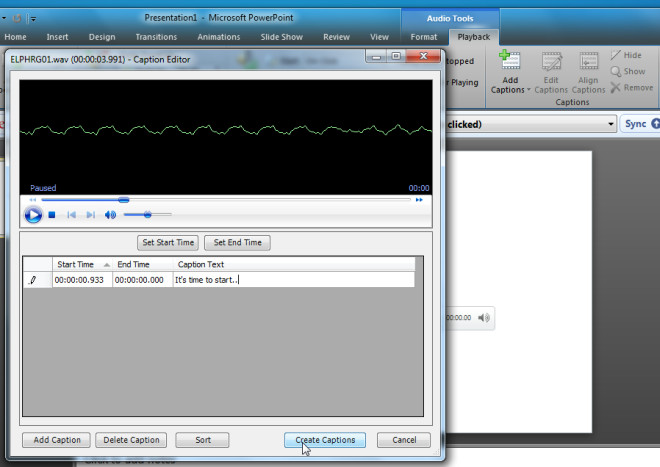
L'opzione Modifica didascalie nel gruppo Didascalie ti consentemodifica le didascalie inserite in qualsiasi momento. Dopo aver modificato l'ora di inizio e di fine o il testo della didascalia, fai clic su Aggiorna didascalie. Poiché può ordinare i sottotitoli in base alle linee temporali definite, fai clic su Ordina per ottenere i sottotitoli in un ordine.
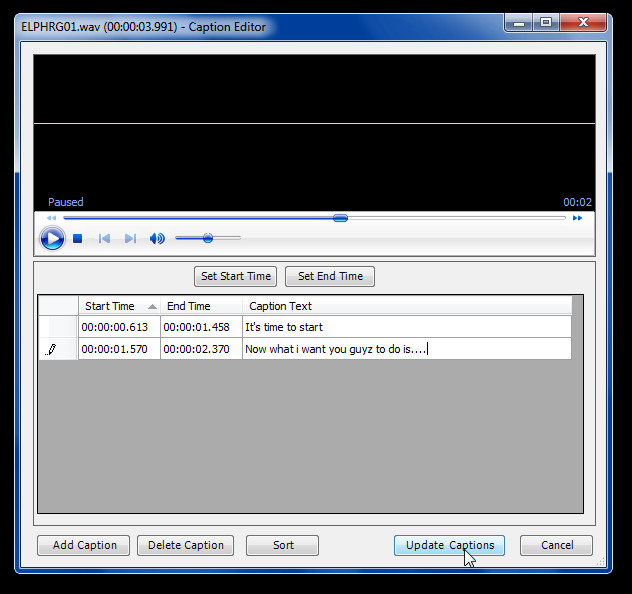
Prima di contrassegnare la presentazione come completa, verifica la sincronizzazione dei sottotitoli con il file audio o video inserito eseguendo la presentazione. Supporta sia PowerPoint 2007 che PowerPoint 2010.
Scarica STAMP













Commenti